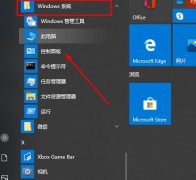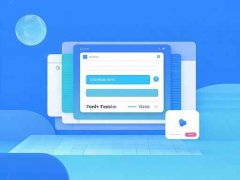声卡在电脑中扮演着至关重要的角色,是处理音频信号的核心组件。现代声卡不仅影响音质,还关系到游戏、音乐和视频等多种体验。但随着使用时间的增加,故障问题时有发生,如何判断声卡是否正常工作就显得尤为重要。

声卡的问题通常表现为无声、杂音、失真等现象。判断声卡的状况,首先可以通过设备管理器来识别。在Windows系统下,右键点击"此电脑",选择"管理",然后找到"设备管理器"。展开声音、视频和游戏控制器,查看是否有问题设备的标识。如果出现惊叹号或红叉,可能说明驱动程序存在问题,你需要更新或重新安装相应的驱动程序。
除了驱动程序,声音设置也会直接影响声卡的表现。通过右键点击屏幕右下角的声音图标,选择声音设置,检查默认播放设备以及音量和增强设置。一些用户在更改默认设备后忘记调整音量,导致音频无法输出。
硬件层面的问题,尤其是声卡本身的故障,往往需要更深入的检测。可以尝试更换音频接口,或者使用外接声卡来排除主板集成声卡故障的可能性。如果外接声卡正常工作,问题可能就在于主板声卡的损坏。检查音频线是否完好无损,确保接触良好也是排查故障的必经步骤。
在一些台式机上,要想进一步检测声卡是否正常,利用专业的音频测试软件是一种高效的方式。这些软件可以测试声卡的频率响应、失真率等多个参数,让用户得到详细的性能反馈。如果测试结果显示不在正常范围内,那么很可能就是声卡需要维修或更换的信号。
对于DIY玩家来说,选择合适的声卡也是建机过程中的重要一环。市场上有多种选择,包括集成声卡和独立声卡。集成声卡适合日常办公和轻度娱乐,而独立声卡则能够提供更高的音质和更多的音频接口选择,可以满足专业音频工作和高质量游戏需求。
性能优化也是提高声卡工作效能的重要部分,使用高质量的音频线、合理调整音频设置、安装安全的驱动程序都能有效提升声卡的性能。要定期对电脑系统进行清理,防止过多的垃圾文件影响声卡的运行。
常见问题解答:
1. 声卡没有声音,可能是什么原因?
- 驱动程序未安装或损坏,默认音频设备未正确设置,耳机或音箱故障。
2. 如何更新声卡驱动程序?
- 在设备管理器中右键点击声卡,选择更新驱动程序,并根据系统提示操作。
3. 声卡的性能如何测试?
- 可以使用专业的音频测试软件进行频率响应、失真率等多项参数的测试。
4. 集成声卡和独立声卡的区别是什么?
- 集成声卡一般音质较低,适合日常使用;独立声卡音质更好,适合音乐制作和高效游戏。
5. 如何为声卡选择合适的音频线?
- 推荐使用高质量的屏蔽音频线,确保信号传输不受干扰,并支持相应的接口类型。